Khi bạn muốn chọn nhanh một đối tượng trong bức ảnh mà vẫn đảm bảo sự chính xác, công cụ Quick Selection Tool là sự lựa chọn hoàn hảo. Trong bài viết này, BH Asia sẽ giúp bạn hiểu rõ công cụ Quick Selection Tool là gì, đồng thời hướng dẫn cách sử dụng một cách hiệu quả và nhanh chóng.
1. Quick Selection Tool trong Photoshop là gì?
Selection Tool là nhóm công cụ trong Photoshop giúp bạn khoanh vùng một phần hình ảnh để chỉnh sửa, di chuyển, xóa hoặc sao chép. Đây là công cụ nền tảng quan trọng trong quá trình xử lý ảnh, giới hạn tác động chỉ trong vùng đã chọn.
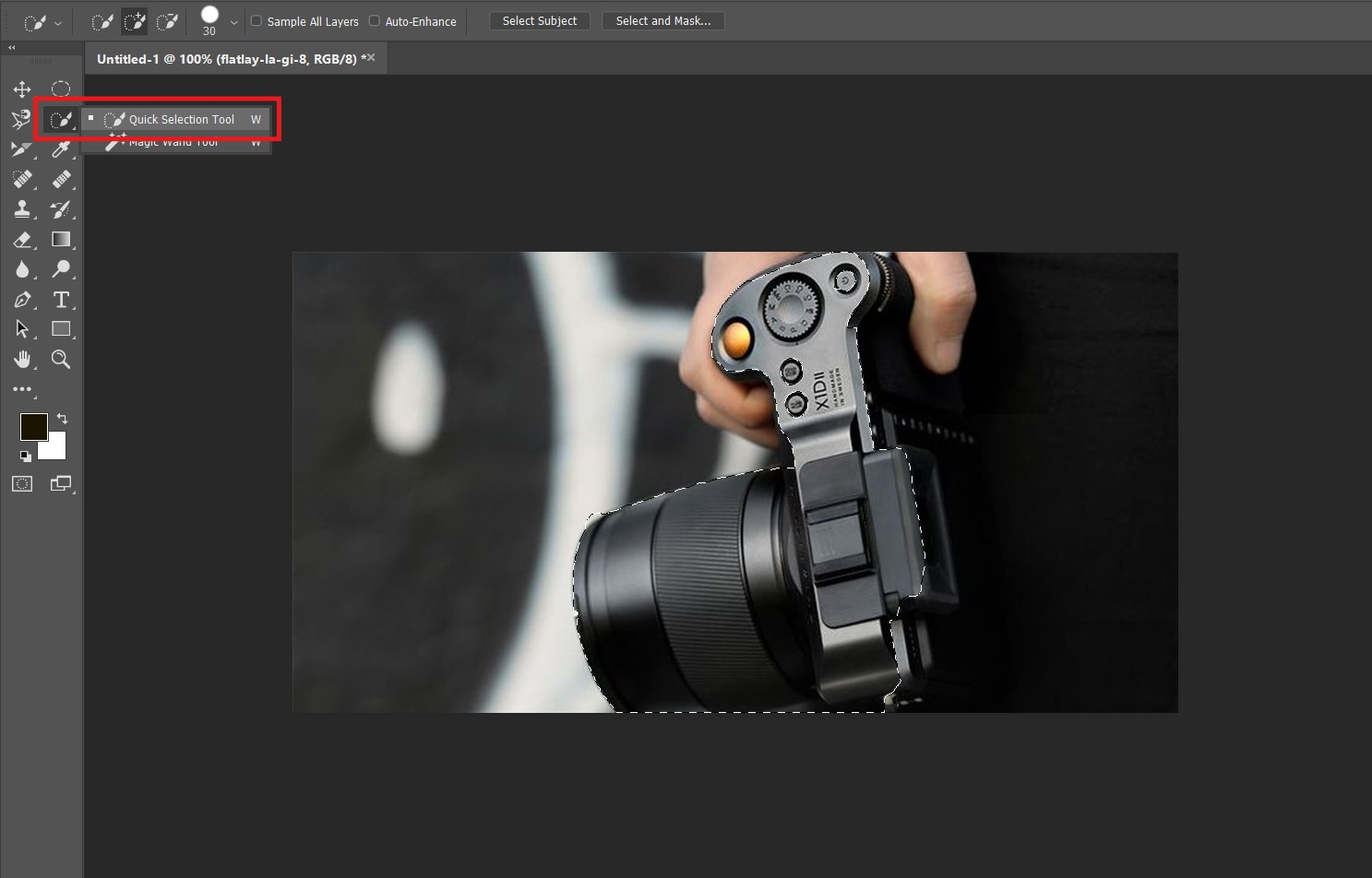 Công cụ Quick Selection Tool là gì?
Công cụ Quick Selection Tool là gì?
Vậy công cụ Quick Selection Tool là gì ? Quick Selection Tool là một công cụ trong Selection Tool, công cụ cho phép bạn tạo vùng chọn nhanh bằng cách rê chuột lên khu vực mong muốn. Photoshop sẽ tự động mở rộng vùng chọn dựa trên màu sắc và kết cấu tương đồng, giúp thao tác nhanh và chính xác hơn.
>>> Cùng tìm hiểu: Thẻ nhớ CFexpress Type A - Tốc độ lưu trữ mượt mà, phù hợp quay chụp chuyên nghiệp
2. Điểm khác nhau giữa Quick Selection Tools và các công cụ khác
Trong nhóm Selection Tool, mỗi công cụ đều có cách hoạt động riêng, phù hợp với từng tình huống chỉnh sửa.

Điểm khác nhau giữa công cụ Quick Selection Tool và các công cụ khác
Dưới đây là bảng so sánh chi tiết giữa Quick Selection Tool và các công cụ cùng nhóm Selection Tool:
|
Công cụ
|
Cách hoạt động
|
Ưu điểm
|
Hạn chế
|
|
Quick Selection Tool
|
Rê chuột, tự mở rộng vùng chọn theo màu và kết cấu
|
Nhanh, chính xác, dễ dùng với vùng rõ ràng
|
Khó kiểm soát với chi tiết nhỏ hoặc màu tương đồng
|
|
Marquee Tools
|
Chọn vùng hình học (vuông, tròn...)
|
Nhanh, đơn giản, phù hợp với hình cơ bản
|
Không linh hoạt với vùng chọn phức tạp
|
|
Lasso Tools
|
Vẽ tay tự do vùng chọn (Lasso, Polygonal, Magnetic)
|
Tùy chỉnh tự do theo đối tượng
|
Dễ lệch, mất thời gian, phụ thuộc vào độ khéo tay
|
|
Selection Brush Tool
|
Tô trực tiếp vùng chọn bằng cọ vẽ
|
Kiểm soát tốt, chọn vùng mềm mại
|
Mất thời gian hơn, cần thao tác tỉ mỉ
|
|
Pen Tool
|
Vẽ đường path vector chính xác, sau đó chuyển thành vùng chọn
|
Cực kỳ chính xác, dùng cho đường cong phức tạp
|
Khó dùng với người mới, thao tác phức tạp hơn
|
Quick Selection Tool là lựa chọn tối ưu khi bạn cần tạo vùng chọn nhanh với biên rõ ràng. Các công cụ khác sẽ phù hợp hơn khi bạn cần độ chính xác cao hoặc vùng chọn có hình dạng phức tạp.
>>> Tham khảo thêm: Balo Manfrotto – Sự kết hợp hoàn hảo giữa phong cách cổ điển và tính năng hiện đại
3. Cách thao tác Quick Selection Tool
Sau khi hiểu rõ được công cụ Quick Selection Tool là gì ? Thì cũng ta sẽ cùng tìm hiểu cách sử dụng công cụ này một cách nhanh chóng và tiện lợi nhất để tiết kiệm thời gian mà vẫn đạt hiệu quả làm việc.
>>> Xem thêm: Top 13 phần mềm chỉnh sửa ảnh trên máy tính
3.1 Chọn công cụ Quick Selection Tool
Trên thanh công cụ (Toolbox), chọn biểu tượng hình cọ được bao quanh bởi hình elip nét đứt đó là Quick Selection Tool. Hoặc, bạn có thể nhấn phím tắt W để truy cập nhanh công cụ này.

Chọn công cụ Quick Selection Tool
3.2 Tạo vùng chọn với Quick Selection Tool
Click và kéo chuột qua vùng bạn muốn chọn. Công cụ này sẽ tự động dò biên và mở rộng vùng chọn dựa theo độ tương phản và màu sắc. Bạn có thể thả chuột để xem vùng chọn hiện tại và tiếp tục mở rộng nếu cần.
3.3 Thêm vùng chọn
Nhấn giữ Shift rồi kéo thêm vào các vùng chưa được chọn. Photoshop sẽ hiểu bạn đang muốn mở rộng vùng chọn hiện có.
3.4 Bớt vùng chọn
Nhấn giữ Alt (Windows) hoặc Option (Mac) rồi kéo chuột vào phần muốn loại bỏ khỏi vùng chọn.
3.5 Tùy chỉnh kích thước nét cọ
Trên thanh Options ở đầu màn hình, bạn có thể điều chỉnh kích thước Brush (cọ) sao cho phù hợp với chi tiết vùng chọn. Ngoài ra, có thể dùng phím [ và ] để giảm hoặc tăng kích thước cọ nhanh chóng.
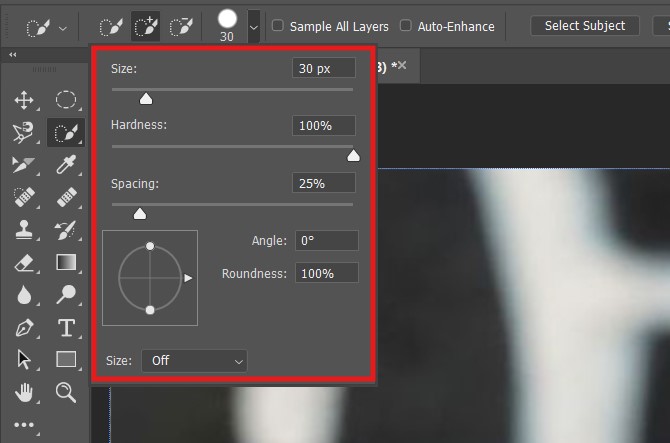
Tùy chỉnh kích thước nét cọ cho công cụ Quick Selection Tool
4. Các công cụ Selection Tools khác trong Photoshop
4.1 Marquee Tools
Gồm: Rectangular, Elliptical, Single Row/Column Marquee. Cho phép chọn vùng hình chữ nhật, elip hoặc một hàng pixel. Phù hợp khi bạn cần chọn vùng đơn giản, hình học rõ ràng.
4.2 Lasso Tools
Gồm: Lasso, Polygonal Lasso và Magnetic Lasso. Lựa chọn lý tưởng khi bạn muốn tạo vùng chọn tự do, đặc biệt là khi vùng chọn không có hình dạng cố định.
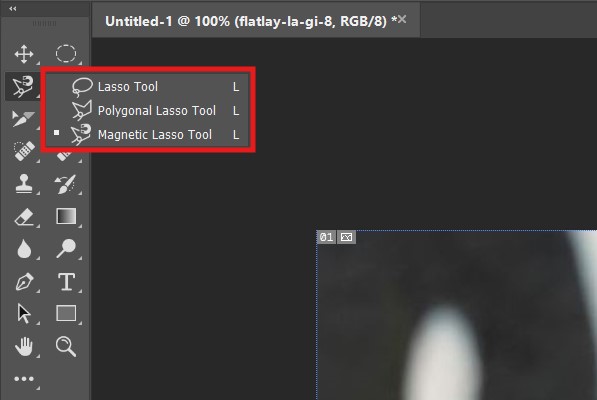
Lasso Tools trong Photoshop
4.3 Công cụ tạo vùng chọn Selection Brush
Đây là dạng cọ đặc biệt, hoạt động tương tự như Quick Selection nhưng với khả năng kiểm soát chi tiết cao hơn, đặc biệt khi xử lý tóc, mép vải hay cạnh mềm.
4.4 Công cụ tạo vùng chọn nhanh - Quick Selection Tool
Quick Selection Tool dùng trí tuệ nhân tạo (AI) để dò biên tự động. Điểm mạnh: thao tác nhanh, dễ sử dụng, phù hợp với hầu hết các ảnh có độ tương phản tốt. Tuy nhiên, nếu ảnh có nền phức tạp, công cụ này có thể chọn nhầm phần ảnh không mong muốn.
4.5 Công cụ tạo vùng chọn Pen tool
Pen Tool là công cụ tạo vùng chọn bằng cách vẽ các điểm vector. Mức độ chính xác cực kỳ cao, được dùng trong thiết kế in ấn, tách nền sản phẩm… Tuy nhiên, thao tác phức tạp hơn so với các công cụ còn lại.
Có thể bạn quan tâm:
Qua bài viết trên đã giúp bạn hiểu hơn về công cụ Quick Selection Tool là gì và cách sử dụng hiệu quả trong Photoshop. Đây là công cụ không thể thiếu nếu bạn muốn tiết kiệm thời gian nhưng vẫn tạo được vùng chọn chính xác. Đừng quên khám phá thêm các công cụ Selection khác để hoàn thiện kỹ năng xử lý ảnh của bạn.
BH Asia mong rằng bài viết này giúp bạn làm chủ công cụ nhanh hơn và chuyên nghiệp hơn. Nếu bạn đang theo đuổi công việc thiết kế hoặc chỉnh sửa ảnh, đừng bỏ qua cơ hội nâng cao kỹ năng với Quick Selection Tool và các khóa học chỉnh ảnh chuyên sâu từ BH Asia.
Bạn có thể trực tiếp trải nghiệm các sản phẩm và phụ kiện nhiếp ảnh chính hãng,
chất
lượng, miễn phí tại
Showroom BH Asia - Nhà phân phối độc quyền Sigma tại Việt Nam
Địa chỉ: 23-25 Trần Nhật Duật, Phường Tân Định, Quận 1, HCM
Hotline tư vấn miễn phí: 1900 636 626